
สารบัญ:
- ผู้เขียน John Day [email protected].
- Public 2024-01-30 13:07.
- แก้ไขล่าสุด 2025-01-23 15:12.


สวัสดีเพื่อน
โปรดดูวิดีโอ YOUTUBE มันเพียงพอสำหรับคุณ
และอย่าลืมสมัครสมาชิก
สำหรับข้อมูลเพิ่มเติมกรุณาเยี่ยมชมบล็อกของฉัน
www.blogger.com/blogger.g?blogID=2433497353797882246#editor/target=post;postID=5655686325161138749;onPublishedMenu=allposts;onClosedMenu=allposts;postNum=0;src=link
นี่คือบทช่วยสอนอื่นของฉันเกี่ยวกับ "การเชื่อมต่อการ์ด SD กับ Arduino" ในบทช่วยสอนนี้ ฉันจะแสดงวิธีเชื่อมต่อโมดูลการ์ด SD กับ Arduino เราสามารถเชื่อมต่อโมดูลการ์ด SD ชนิดใดก็ได้กับ Arduino และสร้างโครงการหลายประเภทโดยใช้โมดูลการ์ด SD เช่น Data Logger
เราจำเป็นต้องเชื่อมต่อสายไฟ 6 เส้นกับการ์ด SD กับ Arduino โดยที่สายไฟ 4 เส้นเชื่อมต่อกับหมุดข้อมูล Arduino และสายไฟ 2 เส้นเชื่อมต่อกับ Vcc และ GND
ขั้นตอนที่ 1: โมดูลการ์ด SD

เราจำเป็นต้องเชื่อมต่อสายไฟ 6 เส้นกับการ์ด SD กับ Arduino โดยที่สายไฟ 4 เส้นเชื่อมต่อกับหมุดข้อมูล Arduino และสายไฟ 2 เส้นเชื่อมต่อกับ Vcc และ GND คุณสมบัติบางอย่างของโมดูลการ์ด SD แสดงไว้ด้านล่าง1. รองรับอินเทอร์เฟซ SPI (Serial Peripheral Interface) (ดังนั้นเราจึงต้องเชื่อมต่อสายสี่สายกับ Arduino)2. เราสามารถจ่ายไฟได้ 3.3 โวลต์หรือ 5 โวลต์
ขั้นตอนที่ 2: แผนภาพวงจร:
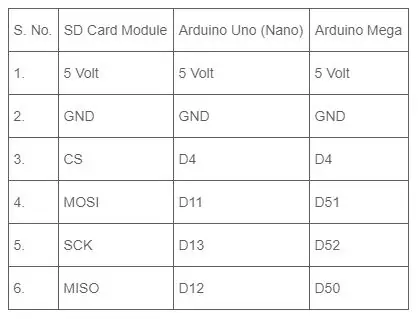
ขั้นตอนที่ 3: การเพิ่มไลบรารี:
1. ดาวน์โหลดไลบรารี่ (SD.h) จากลิงค์หรือ Copy This
2. แตกไฟล์ SD.h
3. คัดลอกโฟลเดอร์ภายใน SD.h และวางไปที่ C:\Users\manish\Documents\Arduino\libraries
ขั้นตอนที่ 4: ฟอร์แมตการ์ด SD:
1. เชื่อมต่อการ์ด SD กับพีซี
2. ฟอร์แมตการ์ด SD ใน Fat32
ขั้นตอนที่ 5: การเข้ารหัส:
1. ดาวน์โหลดรหัสของการ์ด SD (หรือคัดลอก https://zipansion.com/1Y6gu นี้) และเปิดใน Arduino IDE
2. เชื่อมต่อ Arduino กับพีซี
3. เลือกบอร์ดและพอร์ต
4. อัปโหลดรหัส
แนะนำ:
โมดูลการ์ด SD พร้อม Arduino: วิธีอ่าน/เขียนข้อมูล: 14 ขั้นตอน

โมดูลการ์ด SD พร้อม Arduino: วิธีอ่าน/เขียนข้อมูล: ภาพรวมการจัดเก็บข้อมูลเป็นส่วนที่สำคัญที่สุดอย่างหนึ่งของทุกโครงการ มีหลายวิธีในการจัดเก็บข้อมูลตามชนิดข้อมูลและขนาด การ์ด SD และ micro SD เป็นหนึ่งในการ์ดที่ใช้งานได้จริงที่สุดในบรรดาอุปกรณ์จัดเก็บข้อมูล ซึ่งใช้ใน
โมดูลการ์ด SD พร้อม ESP8266: 6 ขั้นตอน

โมดูลการ์ด SD พร้อม ESP8266: ในชุดประกอบนี้ เรามีการ์ด SD ที่เชื่อมต่อกับ ESP8266 เราใส่ DHT22 ซึ่งวัดอุณหภูมิและความชื้นและส่งข้อมูลนี้ไปยังการ์ด SD บนวงจรจะแสดงความชื้น 43.40 และอุณหภูมิ 26.80 ทุกครั้งที่ฉัน
